- Szerző Abigail Brown [email protected].
- Public 2024-01-07 19:03.
- Utoljára módosítva 2025-01-24 12:11.
Ez a cikk elmagyarázza, hogyan csatlakoztassa Android-eszközét Wi-Fi-hálózathoz. Az utasítások bármely gyártó Android 10, 9.0 Pie vagy 8.0 Oreo operációs rendszerrel rendelkező eszközeire vonatkoznak, de a folyamat más Android-verziók esetében is hasonló.
A Wi-Fi bekapcsolása Android 9.0 és újabb verziókon
Így győződjön meg arról, hogy a Wi-Fi be van kapcsolva:
- Nyissa meg a Beállítások alkalmazást.
- Tap Hálózat és Internet.
- A Hálózat és internet részben válassza a Wi-Fi lehetőséget.
-
Kapcsolja be a Wi-Fi váltókapcsolót.

Image - Zárja be a Beállítások alkalmazást.
Alternatív megoldásként csúsztassa lefelé az ujját a képernyő tetejéről, és koppintson a Wi-Fi ikonra, ha az ki van szürkítve. A Wi-Fi beállítások megnyitásához érintse meg és tartsa lenyomva a Wi-Fi ikont.
A Wi-Fi bekapcsolása Android 8.0 rendszeren
A Wi-Fi engedélyezésének és a beállítások módosításának folyamata eltérő az Android 8.0 esetében. A következőképpen nyissa meg a Wi-Fi beállításokat ezeken az eszközökön:
- Megnyitás Beállítások.
- Érintse meg a Kapcsolatok vagy Wireless & Networks. elemet.
- Érintse meg a Wi-Fi gombot a Wi-Fi beállítások megnyitásához.
- A Wi-Fi beállítások alatt kapcsolja be a Wi-Fi váltókapcsolót.
Csatlakozás Wi-Fi hálózathoz
Ha a Wi-Fi engedélyezve van, lépjen a Beállítások > Connections > Wi-Fia közeli hálózatok listájának megtekintéséhez, amelyekhez csatlakozhat.
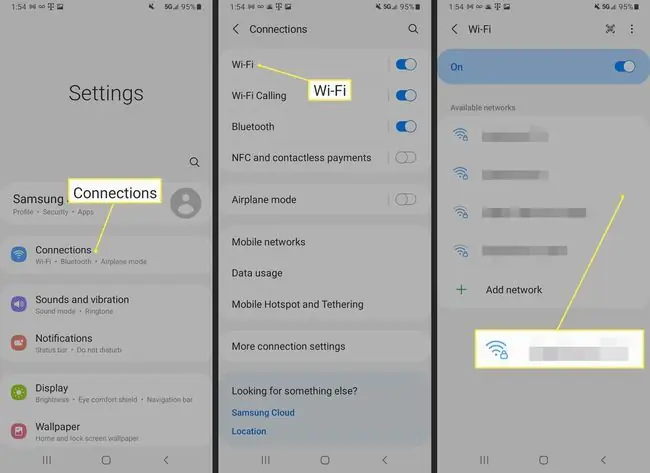
Mit kell figyelembe venni a csatlakozás előtt?
A lakat ikonnal ellátott hálózat védett, és jelszót igényel; előnyösebb, mint egy nem biztonságos, mert kevésbé sebezhető a behatolókkal szemben. Ha nem biztonságos Wi-Fi hálózathoz kell csatlakoznia, használjon tűzfalat vagy víruskereső alkalmazást. Fontolja meg a VPN használatát is.
Ne használjon nem biztonságos hálózatot privát böngészési tevékenységekhez, például bankszámlához való hozzáféréshez és online felhasználói fiókjaiba való bejelentkezéshez.
Válassza ki az elérhető legerősebb hálózatot. A becsült jelerősség megjelenik az egyes Wi-Fi hálózatok mellett. Minél sötétebb az ikon vagy minél több sáv jelenik meg, annál erősebb a hálózati jel.
Részletek megtekintése a Wi-Fi-kapcsolatról
Miután Android-eszköze csatlakozik a Wi-Fi-hálózathoz, megtekintheti a kapcsolat részleteit a hálózat nevére, majd a Speciális elemre koppintva.
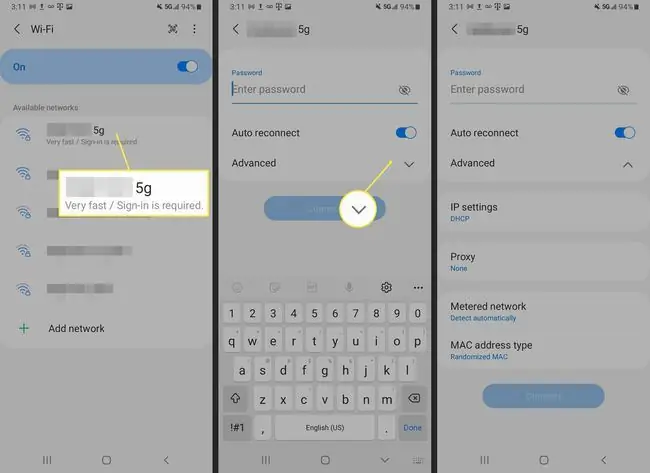
Ez a felület kissé eltér az Android verziótól.
Értesítés a nyílt Wi-Fi hálózatokról
Beállíthatja Android-eszközét úgy, hogy automatikusan jelezze, ha elérhető hálózat, amíg a Wi-Fi be van kapcsolva (még akkor is, ha nincs csatlakoztatva). Így teheti meg:
- Érintse meg a Beállítások > Kapcsolatok > Wi-Fi.
- Érintse meg a hárompontos menüt a jobb felső sarokban, majd érintse meg a Advanced.
-
Kapcsolja be a Hálózati értesítés megnyitása vagy Wi-Fi értesítések váltókapcsolót.

Image
A megfelelő hálózat kiválasztása
Ha otthoni Wi-Fi hálózatához csatlakozik, az alapértelmezett SSID azonosítót és jelszót megtalálhatja az útválasztó alján vagy az internetszolgáltatója által a regisztrációkor megadott dokumentumokban. Ha olyan hálózathoz szeretne csatlakozni, amely nem az Öné, kérje meg a tulajdonostól a nevet és a Wi-Fi jelszót.






